Crystal Reporting gebruiken
U kunt Crystal Reporting gebruiken om op de client opgegeven rapporten te maken. Met Crystal 9 en 10 kunt u verschillende uitvoerindelingen maken zoals PDF, Word en Excel. Gebruik de Crystal Report Wizard voor het instellen. Dit proces begint met het volgende dialoogvenster.
- De client selecteert een rapportindeling. Voor dit voorbeeld gebruiken we standaard.

- Vervolgens kiest u de gegevensbron. Hiertoe kiest u eerst een toegangsmethode. Selecteer ADO.
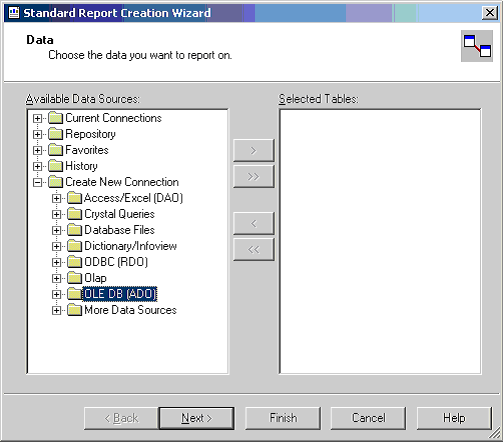
- Nadat ADO is geselecteerd, kunt u het stuurprogramma voor SQL Server selecteren. Dit is de juiste selectie voor de Kaseya-database.
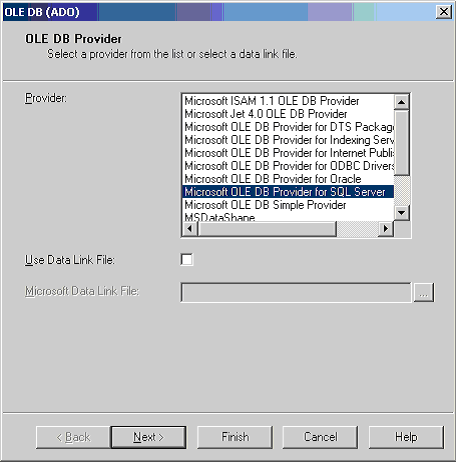
- In de volgende stap geeft u de aanmeldgegevens op om verbinding te maken met de database. Zoals u in dit dialoogvenster ziet, moet u de server, het gebruikers-ID, wachtwoord en database opgeven.
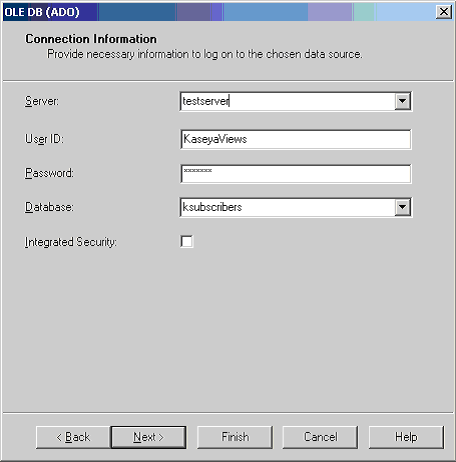
- Nadat deze gegevens zijn ingevoerd, verschijnen alle beschikbare weergaven. Selecteer er een of meer voor het gewenste rapport.
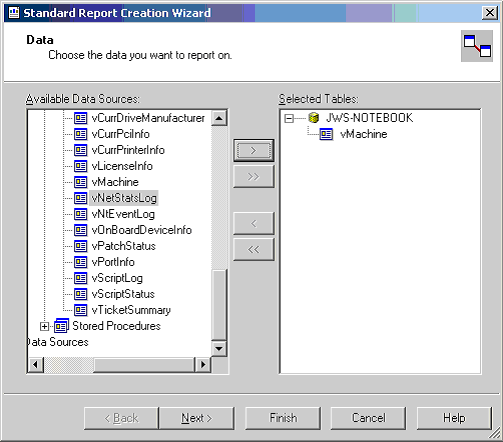
- Nadat u een weergave hebt geselecteerd, kiest u de kolommen die u wilt opnemen. Crystal biedt een groot aantal manieren om deze gegevens op te maken. In dit document worden deze opties niet beschreven. Zie hiervoor de documentatie van Crystal.
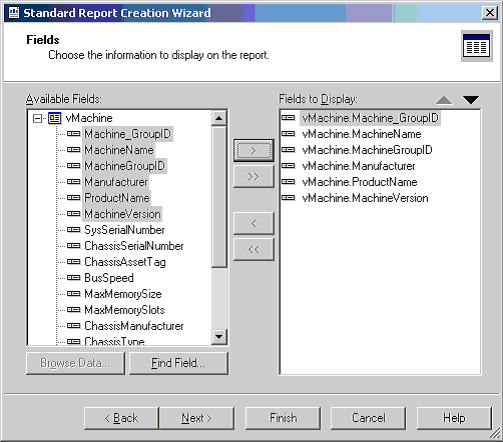
- Het uiteindelijke rapport kunt u afdrukken of e-mailen naar de juiste gebruikers van het rapport. U kunt de indeling van het rapport opgeven. Hiermee kunt u een PDF of een reeks andere indelingen maken.
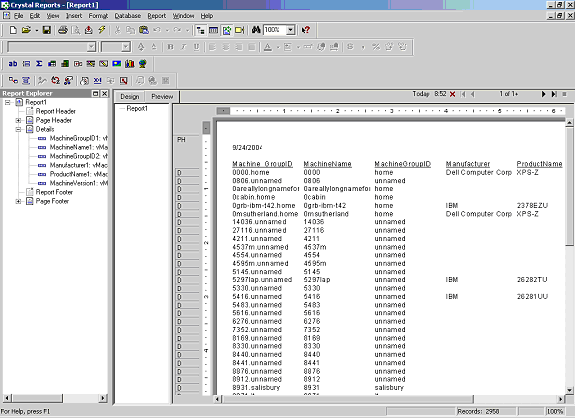
Onderwerp 2696: Stuur feedback. Download van dit online boek een PDF van het eerste onderwerp in de inhoudstabel.